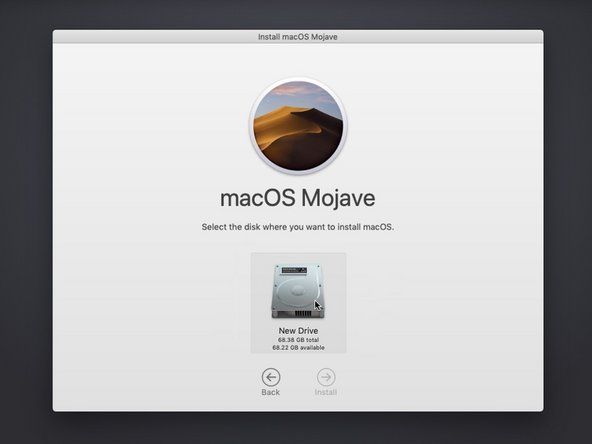Acer Aspire 5253

Rep: 555
Nai-post: 05/13/2014
Kamakailan nagkakaproblema ako sa pagbubukas at pagsasara ng mga programa. Ang computer ay tila tumatakbo nang mas mabagal kaysa dati.
nakasaad sa pagpapatakbo ng script na sanhi ng computer na tumakbo nang mas mabagal.
Ano ang isang iskrip?
Paggamit ng HP Pavilion na may windows 10.
Kamusta,
at ano ang sasabihin mo kung kahit na muling na-install muli ang windows 10, ang computer ay sobrang bagal pa rin?
ito ay isang icore 7 na may 8gb kaya't hindi ito dapat maging mabagal.
Salamat sa iyong tulong.
kapag na-install mo ulit ang windows 10 na ginagawa nito ng maraming mga bagay sa background, ina-update ang pagkuha ng iyong mga setting pabalik atbp, kaya sa ika-1 mas mabagal, nabigo kang banggitin kung ang iyong hd ay maliit / luma o isang ssd ... at 8 GB ng ram ay mababa para sa windows 10, hindi mo rin nababanggit kung aling I7 ang mayroon ka, at kung ano ang pagpapanatili na nagawa mo pagkatapos ng pag-install, disk cleanup defrag atbp, kaya nang walang karagdagang impormasyon ay hindi ka talaga masasagot, cept para sa pamantayan, patakbuhin ang pag-update ng windows hanggang sa sabihin nitong mayroon itong lahat siguraduhin na mayroon kang mga tamang driver para sa iyong hardware, audio, video, network, at lalo na ang mga chipset at sata driver, na sa kanyang sarili ay babagal ang pc, pagkatapos ay gawin ang isang paglilinis ng disk gamit ang darating na app na may 10, at pagkatapos ay i-defrag ang hard drive, gamit ang defragmenter sa 10 (hindi ito tunay na mabuti ngunit mas mabuti kung hindi ito ginagawa talaga)
9 Mga Sagot
Pinili na Solusyon
 | Rep: 115.8k |
Kung ang iyong laptop ay tumatakbo nang mas mabagal kaysa sa dati o naging mas mabagal sa nakaraang ilang linggo o buwan, tingnan ang Ang Acer Aspire 5253 Ay Tumatakbo nang Mabagal na pahina ng problema para sa mga posibleng problema at solusyon.
Ang pinakakaraniwang sanhi para sa pag-uugali na ito ay isang fragmented HD sa WinDUHows, isang buong HD, o, sikat na pagkabigo sa HD (nakasalalay sa edad at pangangalaga ng HD).
Ang iba't ibang mga bersyon ng OS X ay nangangailangan ng iba't ibang mga 'libreng puwang' (walang laman na puwang sa drive) saanman mula 7-20% depende sa uri ng drive (kailangan ng higit pa ang mga drive ng SSD), at ang laki ng boot drive.
Kaya kung ang iyong boot drive ay halos puno na maaaring maging isang dahilan. Ang pagpapatakbo din ng isang makina nang walang isang matitigas na pag-reboot (kumpletong pag-shutdown at pag-restart) ay maaaring maging sanhi ng ilang mga isyu tulad ng RAM na dapat na ganap na pinakawalan kapag tumigil ka sa isang programa ay hindi, o ang RAM ay nagkaka-fragment at kailangan ng maraming mga segment para sa ilang mga application na magagamit kaya VRAM nagamit (ang VRAM ay palaging mas mabagal kaysa sa aktwal na RAM).
Panghuli kung nagsimula ka kamakailan lamang sa paggamit ng isang bagong application na nangangailangan ng higit pang pisikal na RAM kaysa sa nakikita mo ang pag-uugaling ito ..
Kung ang sagot na ito ay katanggap-tanggap mangyaring tandaan na bumalik at markahan ito .
lol wala akong maintindihan
Fan ng LuHan - Subukang hatiin ito sa maliliit na seksyon gamit ang isang diksyunaryo (o paghahanap sa google) para sa mga term / salitang hindi mo naiintindihan. Subukang magtanong a kongkretong paglilinaw ng tanong Ang pagsasabing 'Wala akong maintindihan' ay walang iniiwan na kapaki-pakinabang na punto kung saan sinumang maaaring magsimulang tulungan kang maunawaan.
originalmachead - ikaw ba ay isang uri ng henyo? ang paraan ng iyong pagpapahayag ng iyong sarili, ito ay napaka tumpak tulad ng sa isang libro sa paaralan o agham.
Isaac Jeffrey Newton Smith
Hindi ito henyo. Nerd sila, kagaya ko.
Gumagamit ako ng mga computer, mula noong 3 ako.
Ang aking unang OS ay ang Windows 3.11.
N nerd kami, nauunawaan lamang ang mga terminolohiya na ito.
Humihinga kami ng teknolohiya at code.
Ito ay natural na dumarating lamang sa atin.
Malalaman mo lamang ang lahat ng sinabi ng originalmachead sa pamamagitan ng google.
Kaya kung ano ang sinasabi ng OriginalMacHead sa mas mauunawaan na mga termino ay:
- Kailangan mong defragment ang iyong disk, magagawa mo ito sa pamamagitan ng paghahanap ng 'Defrag' sa search bar ng iyong computer. Pagkatapos i-click ang defragment at i-optimize ang mga drive, pagkatapos ay piliin ang iyong hard drive at i-click ang optimize.
- Ang pangalawang bagay na sinabi niya ay kailangan mong panatilihing mababa ang ginamit na imbakan sa iyong hard drive, sa isang punto na mayroong 7% -20% ng hard drive na natira na hindi nagamit. At para sa isang SSD na kailangan mo ng higit pa, ito ay tinatawag ding overprovisioning :)
Ang inirerekumenda kong palitan ang hard drive ng isang SSD narito ang ilang magagandang pagpipilian na dapat gumana para sa iyo:
- 250gb SSD: https://goo.gl/1xLLUc
bakit ang lakas ng fan ng mac fan ko
- 500gb SSD: https://goo.gl/FRDSHa
- 1tb (1,000gb) SSD: https://goo.gl/GTZuEc
 | Rep: 253 |
Alam kong nagkaroon ako ng acer para sa huling 4 na taon. makakatulong ang mga hakbang sa thease
1-alisin lamang ang lahat ng mga hindi kanais-nais na programa ng pagsisimula pinabagal nila ang computer boot
2-alisin ang lahat ng hindi ginustong software gamit ang anumang tool ng pag-remover ng software tulad ng revo uninstaller
3. suriin ang computer na R.A.M kung maaari mangyaring baguhin o i-upgrade ito.
4- para sa windows 10 o windows 8 user na masasabi kong bumisita
Buksan ang Start Menu at hanapin ang Control Panel. Pindutin mo.
Dito sa Control Panel, pumunta sa patlang ng Paghahanap sa kanang tuktok ng window at i-type ang Pagganap. Ngayon pindutin ang Enter.
Ngayon hanapin ang Ayusin ang hitsura at pagganap ng Windows.
Pumunta sa tab na Advanced at mag-click sa Baguhin sa seksyon ng Virtual Memory.
Alisin ang check sa pagpipiliang 'Awtomatikong pamahalaan ang paging laki ng file para sa lahat ng mga drive.'
Piliin ang default C: drive kung saan naka-install ang Windows 10 at pagkatapos ay piliin ang Pasadyang Laki. Pagkatapos ay baguhin ang Paunang Laki at Maximum na Laki sa mga inirekumendang halaga sa pamamagitan ng Window. hinahanap natin kung gumagana ito at malulutas ang problema sa mabagal na isyu ng computer.
ano ang ibig mong sabihin sa 'Inisyal na Laki at Maximum na Laki sa mga inirekumendang halaga ng Window'. Paano ko malalaman ang halagang iyon?
Kung titingnan mo pa lalo sa kahon patungo sa ilalim, ang mga inirekumendang laki ay naroon..word na 'inirekomenda' sa tabi nila.
Ang inirekumenda ay mayroon lamang halaga, ano nga ba ang para sa Pauna at maximum na halaga?
 | Rep: 949 |
13 Mga Dahilan Kung Bakit Mabagal ang Iyong Computer
1. Ang iyong browser ay may masyadong maraming mga add-on
Hindi lahat ng mga extension ng browser ay nilikha para sa kabutihan. 'Ang mga tao ay madalas na ipinapalagay ang isang mabagal na computer ay dahil sa isang virus, ngunit maraming oras na ito ay magiging isang add-on o plugin na kasama ng isang libreng pag-download ng software. Ang mga add-on na ito ay maaaring magpahayag ng kanilang sarili na mga popup blocker o protektor ng paghahanap, ngunit ang mga ito ay browser adware na maaaring makapagpabagal ng iyong computer sa pamamagitan ng pag-download ng mga ad at pag-pop up ng mga ad sa tuwing bubuksan mo ang iyong browser.
Ayusin
Huwag paganahin o alisin ang mga extension ng browser at toolbar na hindi mo talaga kailangan:
Firefox: Pindutin ang pindutan ng menu sa dulong kanan, piliin ang Mga Add-on / Extension, pagkatapos ay piliin ang huwag paganahin o alisin para sa bawat item sa listahan.
Chrome: Mag-right click sa anumang pindutan ng extension / Pamahalaan ang Mga Extension, pagkatapos ay alisan ng tsek ang kahon upang hindi paganahin ang isang partikular na item, o i-click ang basurahan na maaaring iwagayway ito.
Safari: Pindutin ang Safari (kaliwang tuktok) / Mga Kagustuhan / Seguridad / Mga Extension, pagkatapos ay pumili ng isang item upang mai-uninstall. Maaari mo ring i-off ang lahat ng mga Extension dito.
Internet Explorer: Mga Tool / Pamahalaan ang mga add-on / Ipakita ang Lahat ng mga add-on, pagkatapos ay piliin ang (mga) nagkakasala, at i-click ang huwag paganahin o alisin.
2. Nabigo ang iyong hard drive
Ang mga hard drive ay may mga gumagalaw na bahagi, kaya't lahat sila ay nabigo sa huli. Walang paraan upang mabantayan laban dito maliban sa pag-back up ng iyong mga file. Tulad ng para sa mga solidong estado na drive (SSD), na walang mga gumagalaw na bahagi at teoretikal na mas malamang na masira, iyon ay isang uri ng isang alamat. Habang hindi sila maaaring maghirap ng pagkasira ng mekanikal, ang kanilang data ay maaari pa ring masira. 'Kapag nabigo sila, mas mahirap mabawi ang data.
Ayusin
Patakbuhin ang isang tseke sa hard drive. Inirekomenda niya ang pag-install ng isang programa na tinatawag na HDTune na nagpapatakbo ng isang pagsusuri sa kalusugan sa iyong hard drive upang masuri ito na malusog o may sakit. Iwasang bumagsak, magtapon o kung hindi man ay magdulot ng epekto sa hard drive upang mapahaba ang habang-buhay nito.
3. Nagpapatakbo ka ng masyadong maraming mga programa nang sabay-sabay
Ang paggawa ng isang trilyong bagay nang sabay-sabay ay eksaktong dahilan kung bakit mayroon kaming mga computer ngunit, sa ilang mga punto, ang iyong maliit na bundle ng artipisyal na katalinuhan ay mawawala. Ang kakayahan ng iyong computer na magpatakbo ng maraming mga programa nang sabay-sabay sa mga bahagi nito sa RAM (random na memorya ng pag-access), na pinapayagan itong lumipat mula sa pagproseso ng isang programa patungo sa isa pa na may tila pagkalikido, ngunit kung ang mga kahilingan ng bukas na mga programa ay lumalampas sa iyong computer memorya at lakas sa pagpoproseso, mapapansin mo ang isang paghina.
'Maraming mga tao ang dapat tandaan na hindi masyadong bukas ang mga bintana,'. Kasama rito ang pinaliit na mga bintana, na patuloy na tumatakbo sa background, na sumisipsip ng lakas sa pagpoproseso.
Ayusin
Patahimikin sila. Para sa mga bersyon ng Mac, Windows 10, Windows 7 at eariler ng Windows, maaari mong isara ang mga programa mula sa menu ng file. Sa Windows 8, ang mga programa ay binuo upang tumakbo sila sa background nang ilang sandali, pagkatapos ay awtomatikong isara. Ngunit kung nais mong manu-manong isara ang isa at matiyak na ang lahat ng nauugnay na mga file ay mag-shut down kasama nito, i-drag mula sa tuktok ng screen hanggang sa ibaba, at hawakan doon hanggang sa lumipat ang icon.
4. Napakaraming mga tab ng browser ang bukas
Kung ikaw ay nasa dose-dosenang mga bukas na kampo ng mga tab ('Lahat ng mas mahusay na hindi kailanman mawalan ng isang link', inaangkin mo), ang iyong browser ay malamang na hogging higit pa sa patas na bahagi ng RAM.
'Ang pagkakaroon ng maraming mga browser ay maaaring makapagpabagal sa mga gawa, tulad ng kung mayroon kang bukas na mga tab na 20-plus,'. Dagdag na mabagal na mga puntos kung ang anumang mga tab ay awtomatikong nagre-refresh din (sabihin, isang live na blog).
Ano pa, ang pagkakaroon ng isang glut ng mga tab ng browser na puno ng sinasabing mahalagang impormasyon ay hindi eksaktong makakatulong sa aming kahusayan o pag-iisip
Ayusin
I-bookmark ang mga link na 'kinakailangan' (alang-alang sa organisasyon, sa isang folder ng Mga Bookmark na may pamagat na 'Upang Basahin') at isara ang mga tab na iyon. Kahit na mas mahusay, gumagana ang One-Tab para sa Chrome at Firefox para sa iyo, na pinagsasama ang lahat ng iyong mga bukas na tab sa isang simpleng listahan sa isang solong tab, na maaaring ma-access kung kinakailangan.
5. Ang mga programang nakalusob ay pinagsasama ang lahat ng kapangyarihan sa pagproseso
Hindi palaging isang mabibigat na duty na video o app ng musika ang kumakain ng lakas ng pagpoproseso ng iyong computer.
Ang ilang mga programa o proseso ng system ay maaaring ma-stuck sa isang loop o nakatagpo ng isang error.
Ayusin
Suriin kung gaano ginagamit ang mga program at proseso ng kuryente sa pagpoproseso sa pamamagitan ng pagpunta sa Task Manager (Windows Ctrl + Alt + Delete) o Monitor ng Aktibidad (Mac sa Mga Aplikasyon / Mga Utilidad). Para sa kapwa, i-click ang tab na 'CPU' upang mag-order ng mga programa sa kung magkano ang kukunin nilang lakas sa pagpoproseso. Kung ang isang programa na hindi mo aktibong ginagamit ay nasa itaas pa rin sa nangungunang mga programa, maaari kang pumili upang tumigil sa proseso.
kung paano alisin ang sim card iphone 5c
At, pagdating sa mga browser, ang Internet Explorer ay lalong mabigat sa iyong computer ,. 'Hindi mo kailangang patakbuhin ito ngunit huwag alisin ito [kung nakuha mo ito na naka-bundle sa iyong Windows PC] - maaari itong maging sanhi ng mga problema dahil ito ay napaka-nakatali sa operating system,' sabi niya. Sa halip, iminumungkahi niya ang mas magaan, mas ligtas na Chrome.
6. Mayroon kang isang labis na labis na programa ng antivirus
Ang pagkakaroon ng isang aktibong programa ng anti-malware ay isang mahalagang bahagi ng kalinisan sa computer - ngunit ang sa iyo ay maaaring magpatakbo ng mga regular na pag-scan sa background sa pinakamasamang posibleng mga oras. 'Ang pag-scan ng virus ay nagpapabagal sa mga gawa dahil tumatakbo sila sa likuran,'. Ang ilang mga programa ng antivirus ay maaaring itakda sa lingguhang buong pag-scan, na maaaring tumagal ng ilang oras at sumipsip ng maraming lakas sa pagpoproseso.
Ayusin
Tumungo sa iyong mga setting ng antivirus at i-configure ito upang ma-scan huli sa gabi kapag hindi mo ginagamit ang computer,. (Gayunpaman, ang tampok na iyon ay maaaring hindi magagamit sa ilang mga libreng programa ng antivirus - na ginagawang isang magandang kaso para sa pag-upgrade.)
7. Mayroon kang isang virus
Kung hindi ito ang antivirus, maaaring ito ang virus. Ang mga virus, spyware at iba pang malware ay maaaring makapagpabagal ng iyong computer habang gumugulo sila sa lahat mula sa pag-hijack sa iyong browser hanggang sa pagtulak sa mga site sa advertising o phishing, hanggang sa pag-crash ng iyong computer.
Ayusin
Patakbuhin ang isang pag-scan ng malware. 'Ang pinakamahusay na libreng isa na gusto namin ay ang Avast,'. Para sa higit pang mga libre at bayad na pagpipilian, suriin ang aming nangungunang mga pick sa Techlicious para sa mga program ng software ng seguridad para sa mga Windows PC at Mac.
8. Mayroon kang masyadong maraming mga programa sa pagsisimula
Ang mga bagong nai-download na programa ay madalas na subukang iwaksi ang kanilang daan patungo sa iyong Startup menu (Windows) o Mga Item sa Pag-login (Mac). Kung hindi mo inalis ang check sa kahon para sa pahintulot na iyon, maaari kang magkaroon ng dose-dosenang mga hindi kinakailangang programa na nangangarap na maging handa at tumatakbo kaagad kapag nag-boot ang iyong computer (na parang nangyayari ito sa anumang oras sa lalong madaling panahon).
'Ang pagkakaroon ng masyadong maraming mga icon sa desktop ay maaari ring makapagpabagal ng startup ng Mac,'.
Habang ang ilang mga programa - tulad ng antivirus at firewall software - ay dapat payagan na tumakbo mula sa pagsisimula, ang iba pa - tulad ng iTunes o Microsoft Office - ay madaling manatiling nakasara hanggang sa talagang kailangan mong ma-access ang isang file mula sa kanilang digital na kalaliman.
Ayusin
Mac: Mga Kagustuhan sa Aplikasyon / Sistema / Mga Pangkat ng Gumagamit / Mga Item sa Pag-login, pagkatapos ay alisan ng check ang mga hindi kinakailangang programa. Tanggalin ang mga icon ng desktop na hindi mo ginagamit sa pamamagitan ng pagtapon sa kanila o, sa kaso ng mga file na nai-save mo sa desktop para sa kaginhawaan, muling pagsasaayos sa naaangkop na folder.
Windows 8 at 10: Windows key + X / Task Manager / Startup tab, pagkatapos ay mag-right click sa mga program na nais mong alisin at piliin ang Huwag paganahin.
Windows 7 at mas bago: Button ng pagsisimula, pagkatapos ay hanapin ang System Configuration. Pumunta sa tab na Startup, pagkatapos ay alisan ng tsek ang bawat isa sa mga programa kung hindi mo nais na magsimula kapag nag-boot ang system.
9. Ang iyong hard drive ay 90% na puno
Kapag ang iyong hard drive ay umabot sa 90-95 porsyento na puno, doon mo nakikita ang mga bagay na gumagalaw sa isang pag-crawl,. 'Ang isang buong hard drive ay maaari ring maiwasan ang pagsisimula ng isang computer. Mahusay na i-optimize ang iyong puwang hangga't maaari - ilipat ang mga bagay sa cloud, o tanggalin ang mga bagay na hindi mo ginagamit, 'sabi niya.'
Ang puwang ng hard drive ay kinukuha ng mga programa, mga pag-update sa mga programa, at pag-download, pati na rin ang pansamantalang mga file at nauugnay na mga file ng mga tinanggal na programa, upang maaari mong malinis ang isang mahusay na dami ng puwang sa pamamagitan lamang ng pag-alis ng basurahan. Suriin ang iyong sitwasyon sa hard drive sa pamamagitan ng (Mac) pag-click sa mansanas at pagpili ng Tungkol sa Mac na ito, o (Windows) pagpindot sa Start / Computer at pag-right click sa pangunahing hard drive (karaniwang C :), pagkatapos ay pumunta sa Properties.
Ayusin
Malalim na linisin ang iyong computer ng hindi kinakailangang mga file mula sa mga hindi nagamit na programa hanggang sa hindi na pag-download at mga pansamantalang file.
'Mahusay na alisin ang bloatware - Inilagay ng Toshiba, Lenovo at iba pang mga tagagawa ng PC ang kanilang sariling software sa mga computer na dapat magpatakbo ng mga utility o paglilinis,'. At sa mga tuntunin ng sinaunang computer na iyon sa paglilinis ng ritwal na defragging, 'talagang gumagana lamang iyon sa mga computer sa Windows XP at mas matanda,'. Ang mga pag-backup ng system at ibalik ang mga puntos ay maaari ding tumagal ng maraming espasyo, kaya huwag panatilihin ang mas maraming mga backup na bersyon kaysa sa talagang kailangan mo.
10. Ang iyong OS ay masyadong makinis
Ito ang edad ng labanan ng hitsura sa paglipas ng pagganap: Ang pagkakaroon ng mga visual effects ay pinagana - aka eye candy tulad ng mga snazzy transitions para sa pag-minimize ng mga bintana - ay maaaring makaapekto sa bilis ng iyong PC (at sa mas kaunting lawak, Mac), kung ang hardware nito ay nasa isketing lamang sa loob ang minimum na mga kinakailangan para sa iyong OS na pinili.
'Kung mayroon kang isang mahusay na video card - iyon ang 1GB ng RAM sa video card o mas mahusay - OK ka,'. 'Ngunit mas mababa sa iyan, [maaaring magkaroon ng visual effects ay maaaring makapagpabagal ng iyong computer.'
Ayusin
Windows 7 at mas bago: Start / Control Panel / Impormasyon sa Pagganap at Mga Tool / Ayusin ang Mga visual effects, pagkatapos ay i-click ang ayusin para sa pinakamahusay na pagganap o manu-manong piliin kung aling mga effects ang nais mong panatilihin.
Windows 8 at 10: Windows key + X / System / Advanced na Mga Setting ng System / Mga Setting ng Pagganap / pagkatapos ay piliin ang nasa itaas.
Mac: Mga Kagustuhan sa System / Dock, pagkatapos para sa pag-minimize ng mga application, baguhin ang super-swish Genie effect sa isang utilitarian Scale effect (karaniwang nawawala lamang). Alisan ng check ang 'Mga Pag-aalis ng Aplikasyon sa Pagbubukas'.
11. Masyadong maalikabok ang iyong silid
Minsan ang problema ay hindi panloob ngunit panlabas - ang likod ba ng iyong CPU casing ay tinabla ng alikabok? Maiiwasan nito ang pagpapasok ng sariwang hangin kung aling pinapalamig ang mga nagpoproseso habang pumuputok sila sa pagtatangkang patakbuhin ang Photoshop, Spotify, Outlook at Skype. At walang nagnanais ng isang mainit na computer - pinapataas ng init ang posibilidad ng mga malfunction at pag-crash.
Tulad ng para sa mga laptop, anumang oras na mapapansin mo ang pag-init ng iyong laptop, dapat mong suriin na ang mga lagusan nito, karaniwang sa mga gilid, ay hindi naka-block. Halimbawa, huwag ilagay ang iyong laptop sa isang bagay na malambot tulad ng isang unan kung saan ito maaaring lumubog.
Ayusin
Dust off ang ol ', um, dust. Kung talagang malubha ito, maaari kang gumamit ng isang vacuum cleaner (maingat) o isang canister ng naka-compress na hangin.
12. Wala kang sapat na memorya
Kung malinis mong nalinis ang iyong computer at binago ang ugali ng tab ng browser, ngunit ang iyong computer ay mabagal pa rin (at nagmamay-ari ka ng PC), baka gusto mong isaalang-alang ang isang menor de edad na pag-upgrade sa anyo ng karagdagang RAM.
Ang ilang mga programa ay kumukuha ng maraming RAM ng iyong computer upang patakbuhin - halimbawa, mga program na gumagana kasama ang mga malalaking file tulad ng software sa pag-edit ng larawan o video. 'Maraming tao ang sumusubok na magpatakbo ng Photoshop o ilang programang mabigat sa grapiko sa isang entry- o mid-level na computer na hindi makayanan ito,'.
Ayusin
Inirerekumenda ang isang minimum na 2GB ng RAM, o 4GB kung gumawa ka ng mabibigat na trabaho sa iyong computer. Sa kasamaang palad, ang pag-upgrade ng RAM sa iyong PC ay hindi magastos at isang gawain na maaaring hawakan ng karamihan sa mga tao ang kanilang mga sarili. Upang malaman kung anong mga pagpipilian sa pag-upgrade ng RAM ang magagamit para sa iyong computer, subukan ang tool sa mga pagpipilian sa memorya ng Kinston.
13. Kailangan mong i-restart ang iyong computer
Ang dahilan kung bakit ang muling pag-restart ay tila malulutas ang napakaraming mga isyu sa tech ay ang mga programa ay maaaring mabitin sa maraming mga dahilan. 'Maraming mga bagay-bagay ay nakakakuha ng gummed sa background. Halimbawa, kung na-o-off mo ang Outlook, tumatakbo pa rin ang mga proseso sa background, ”. 'Maaari mong 'tapusin ang gawain', ngunit maraming mga tao ang hindi ganoong matalino tungkol sa alin ang magtatapos.'
Sa halip na manu-manong paghuhukay sa Task Manager (Windows) o Monitor ng Aktibidad (Mac) upang makilala ang (mga) ugat ng katamaran, muling i-restart ang flushes ng system, isang panlunas sa lunsod, mga programa na mapagkukunan ng hogging at isang malinis na slate na walang mga file at mga fragment.
Ayusin
Kagatin ang bala at isara ang mga bagay. Nakukuha mo pa rin ang idinagdag na pakinabang ng pagkakaroon ng paglalapat ng mga kritikal na pag-update ng system na maaari lamang mangyari sa panahon ng isang pag-reboot.
napakahusay na trabaho
ang 'sinaunang' defrag na iyon ay nagpapabilis ng mga bagay kahit sa windows 10
| | Rep: 25 |
Bakit Napakabagal ng Aking Laptop? Mayroong maraming iba't ibang mga kadahilanan, maaari kang magkaroon ng masyadong maraming mga tab at mga programa na bukas. Maaari mong ayusin ang laptop na tumatakbo nang mabagal sa pamamagitan ng pagsasagawa ng normal na pagpapanatili sa iyong machine, tulad ng pagpapatakbo ng mga kagamitan sa hard drive ng Windows at pagpapalaya sa puwang ng hard drive.
Paraan 1 . Alisin ang mga virus at spyware
I-update at patakbuhin ang scanner ng virus ng iyong laptop upang alisin ang mga virus at spyware. Maaaring gamitin ng malware ang mga mapagkukunan ng CPU ng iyong laptop at pabagalin ang pagganap ng iyong laptop.
kung paano kumuha hiwalayin iphone 6s
Paraan 2 . Msconfig
Pindutin ang Windows Key + R, i-type ang 'msconfig' at 'Enter' key upang ilunsad ang screen ng Configuration ng System. Mag-navigate sa tab na 'Start Up' at alisin ang tseke sa kahon sa tabi ng bawat item na hindi mo kailangan tumakbo sa iyong laptop. Kapag na-reboot mo ang iyong laptop, ang mga napiling programa lamang ang magsisimulang, magbakante ng mga mapagkukunan sa iyong machine.
Paraan 3 . Alisin ang mga hindi kinakailangang programa
Pumunta sa Control Panel> I-uninstall ang Program upang ilunsad ang screen ng Magdagdag o Mag-alis ng Mga Program. Mag-click sa mga hindi kinakailangang programa at pagkatapos ay i-click ang 'I-uninstall' upang magbakante ng puwang sa hard drive ng iyong laptop.
Paraan 4 . Paglilinis ng disk
Maaari kang maglagay ng isang checkmark sa kahon sa tabi ng mga item na nais mong tanggalin at pagkatapos ay i-click ang 'OK' upang linisin ang hard drive ng iyong laptop.
Paraan 5 . Disk defragment
Piliin mo ang hard drive ng iyong laptop at i-click ang 'Defragment disk' upang pagsamahin ang mga file, na makakatulong mapabilis ang oras ng pagtugon ng hard drive.
Paraan 6 . Magdagdag ng higit pang RAM
Magdagdag ng higit pang memorya ng RAM sa iyong laptop. Magbibigay ito ng higit pang pangkalahatang memorya na nagbibigay-daan sa iyong laptop na magpatakbo ng maraming mga programa nang sabay-sabay nang may higit na bilis.
 | Rep: 489 |
Kung nagpapatakbo ka ng Windows pagkatapos ay pumunta sa Task Manager (pindutin ang Ctrl, Alt, Del at piliin ang Task Manager) at tingnan ang mga proseso at aplikasyon. Sa Windows 10 makakakuha ka ng isang detalyadong listahan at makikita kung ano ang gumagamit ng maraming CPU% o pagsulat ng Disk. Karaniwan ang pagsusulat sa disk ay magpapabagal ng isang computer nang husto. Kung mayroon kang isang app na gumagamit ng maraming mapagkukunan, maaaring iyon ang isyu at maaaring kailanganin mong i-uninstall ito.
Ang isang masamang hard drive na nabibigo o may mga error ay magpapabagal din sa computer at gagawing hindi maayos. Sa Windows, mag-right click sa icon ng Windows sa ibabang kaliwang sulok, pagkatapos ay piliin ang Command Prompt (admin). Ang isang maliit na itim na bintana ay dapat buksan. Sasabihin nito ang C: / windows / system32> Maingat na i-type (na walang mga puwang) chkdsk / r at pindutin ang enter. Sasabihin nito na ang utos na ito ay hindi maaaring maipatupad at tanungin itong nais mong iiskedyul ito upang tumakbo sa susunod na pag-reboot. i-type ang Y para sa oo at pindutin ang enter. Pagkatapos isara ang mga application at i-reboot ang iyong computer.
Susubukan nito ang C: drive para sa mga error at mabawi ang data at ayusin ang mga error kung maaari.
Matapos subukan ito sa aking SSD (solidong state drive) hindi ko ito inirerekumenda para magamit sa mga SSD. Mas malamang na magkaroon ng problema sa normal na mga hard drive pa rin at maaaring makatulong ang chkdsk.
Gayunpaman, maaaring hindi nito ayusin ang isang drive na nabibigo lamang na magsisimulang muli itong kumilos nang masama. Sa kasong iyon kailangan mong palitan ang HD. Kailangan mo ng isang kopya ng Windows o isang Windows repair disk at internet access. Kakailanganin mo ring i-install muli ang iyong mga programa at i-back up ang anumang mga larawan, musika, atbp. Na nais mong panatilihin para sa bagong HD.
Maaari ring makatulong ang Iolo system Mechanic.
| | Rep: 49 |
narito ang pahiwatig ng aking laptop ay napakabagal .. nangangahulugang labis kaysa sa regular
Ginawa ko ang lahat ng uri ng maraming serbisyo na subukang linisin atbp .. ngunit hindi ko magawa kung gaano kabagal .. kahit na i-scan ng Norton ni,
bago magsimula ang format, pinalitan ko ang matapang na driver at pagkatapos ay gumagana ng normal na bilis, mayroon akong labis na matapang na driver na nanalo ng 7 na naka-install ..
nang suriin ko ang aking matapang na drayber ay kalawang at bulok na ilang pcb board sa hard disk driver ,,, nilinis ko ng alcohole at napalitan ulit ng orihinal na may driver, pagkatapos ay normal na nagtatrabaho
coz i was spill some juice or water on my laptop keyboard 1 year ago ...
ang gumaganang normal na bilis ...
sana ang tulong na ito
| | Rep: 149 |
Gusto kong gawin ang isang malinis na muling pag-install ng mga bintana.
 | Rep: 1 |
KUNG wala kang virus at spyware atbp.
patakbuhin ang CCleaner (i-google ito)
Tiyaking hindi puno ang iyong Hard Drive. Tanggalin ang mga program na hindi mo gusto.
Mamuhunan sa isang Solid State Drive. (Pinakamahusay na bagay para sa ANUMANG PC kung ang HDD nito)
Ang isang walang gumagalaw na mga bahagi ng hard drive na nagpapabilis sa pagsisimula / pag-shut down at pangkalahatang mga gawain sa PC.
Malamang na magkaroon ka ng sapat na RAM (Memory) sa lahat ng oras na ito, hindi ka nito matutulungan ngayon maliban kung nagpasya kang i-edit ang Video atbp.
 | Rep: 1 |
Acre aspire A515-51 i5-7200U 8gb ram windows 10
Tumatagal ng 3:45 boot up upang mag-login. Ang na-uninstall na Norton ay napabuti sa 2:45. Ang uninstall na Forge of Empire ay napabuti sa 0:23. Lahat ng apps at internet ay napaka-snappy ngayon at napakasaya ko ngayon. Ang pag-shutdown at paganahin sa 7 beses na magkatulad na mga resulta. Gumagamit ng seguridad sa windows sa halip na sa Norton ngayon. Parang ang Forge of Empire ang pangunahing dahilan para mabagal ang pagsisimula. Hindi sigurado kung bakit ito ay isang mapagkukunan ng baboy o kung bakit ito naka-preinstall.
Joseph Gagliano